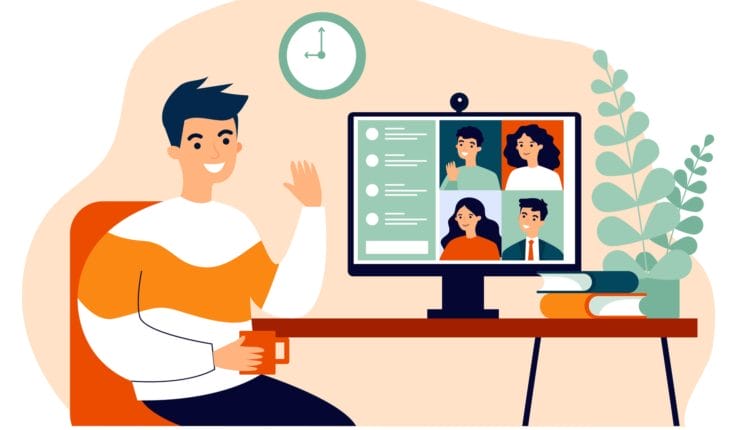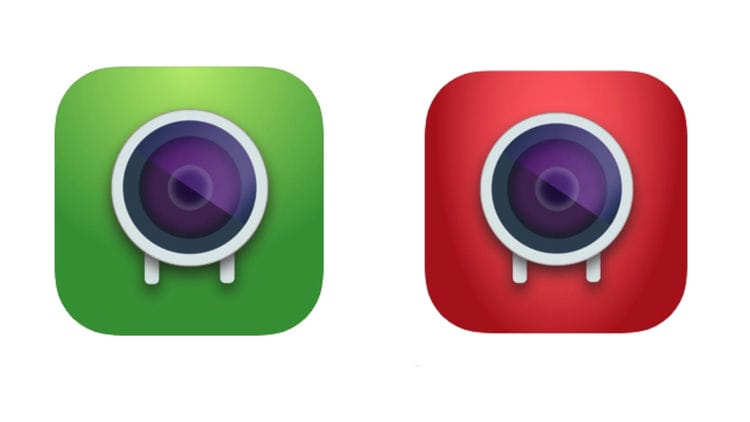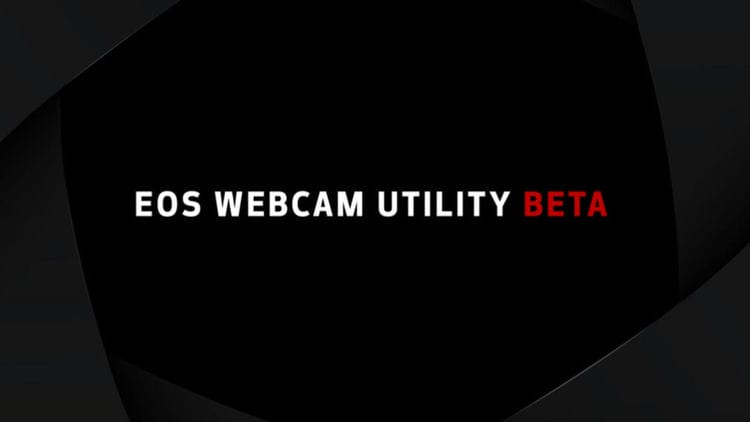5 Webcam-Alternativen, die Sie möglicherweise bereits besitzen
Der große Mangel an Webcams im Jahr 2020 hält immer noch an, und bei so wenigen verfügbaren Optionen kann es definitiv frustrierend sein, wenn Sie jetzt eine Webcam benötigen. Es gibt jedoch einige Alternativen zu einer Standard-Webcam, die Sie möglicherweise nicht kennen und vielleicht bereits besitzen.
Heutzutage verwenden viele Geräte bis zu einem gewissen Grad Kameras, und Sie werden überrascht sein, wie viele davon in provisorische Webcams umgewandelt werden können. Das offensichtliche Beispiel für so etwas wäre die Verwendung einer DLSR-Kamera mit einer USB-Aufnahmekarte (wie der Elgato Camlink 4k ), um sie in eine High-End-Webcam zu verwandeln. Leider sind diese USB-Aufnahmekarten von den gleichen Bestandsproblemen wie normale Webcams betroffen, daher gehen wir hier nicht darauf ein.
Unabhängig davon gibt es immer noch einige großartige Optionen für alternative Webcams, unabhängig davon, ob Sie ein Gerät, das Sie jeden Tag verwenden, umfunktionieren oder etwas, das seit Jahren in Ihrem Schrank verstaubt. Fangen wir also ohne weiteres an.
Update, 11.12.21: Verifizierter Inhalt und Links immer noch gut.
Ihr Telefon oder Tablet
Filme
Dies ist die Option, an die sich viele zuerst wenden werden, wenn sie nach einer Webcam-Alternative suchen. Und das macht Sinn, da die meisten modernen Mobilgeräte über beeindruckende Kameras und einige sogar überragende High-End-Webcams verfügen. Glücklicherweise können Sie mit der App EpocCam Ihr iOS- oder Android-Gerät in eine drahtlose Webcam für Ihren Computer verwandeln.
Alles, was Sie tun müssen, ist sicherzustellen, dass Ihr Gerät mit demselben Wi-Fi-Netzwerk wie Ihr Computer verbunden ist, und dann die entsprechenden Apps und Treiber für Ihre Plattformen von der EpocCam-Website (sie ist sowohl mit macOS als auch mit Windows kompatibel) und Ihnen herunterzuladen und zu installieren Es wird gut gehen. Ihr Telefon oder Tablet wird als normale Kameraoption auf Ihrem Computer angezeigt. Es ist großartig, eine so einfache Option zu sehen, die so ziemlich jeder nutzen kann.
EpocCam ist kostenlos, aber wenn Sie nicht mit Werbung umgehen wollen, müssen Sie die Pro-Version für 7,99 $ auf iOS kaufen .
Eine Canon-Kamera
Kanon
Canon hat einige Treiber veröffentlicht, mit denen einige seiner EOS-, EOS Mirrorless- und Powershot-Kameras in Webcams umgewandelt werden können. (Hier ist eine Liste kompatibler Kameras.) Das Programm befindet sich derzeit sowohl für macOS als auch für Windows in der Beta-Phase, aber es ist ziemlich einfach zu installieren (und Canon stellt Anweisungen dafür bereit ). Sobald Sie den Treiber für Ihre entsprechende Kamera installiert und Ihre Kamera angeschlossen haben, sind Sie fertig – ganz einfach.
Der offensichtliche Vorteil der Verwendung einer Canon-Kamera besteht darin, dass sie die Qualität jeder Webcam übertrifft. Natürlich benötigen Sie möglicherweise so etwas wie ein Stativ, um Ihre Kamera richtig zu positionieren, aber das sollte nicht zu schwer zu bekommen sein.
Eine Sache, die Sie verwalten müssen, ist die Akkulaufzeit Ihrer Kamera. Sie können während des Gebrauchs einen Akku-Netzadapter zum Aufladen verwenden, aber das ist je nach Modell unterschiedlich. Wenn Sie die Produktseite jeder Kamera besuchen, listet Canon auf der Seite „Zubehör & Zubehör” auf, ob sie einen kompatiblen Adapter für dieses Modell herstellen. (Sie können jedoch auch Optionen von Drittanbietern verwenden, wenn Sie etwas Kompatibles finden.)
Eine Panasonic-Kamera
Panasonic
Wenn Sie eine Panasonic-Kamera haben, können Sie immer noch etwas Ähnliches tun. LUMIX Tether for Streaming wurde gerade veröffentlicht und ermöglicht es einigen Panasonic-Kameras (vollständige Kompatibilitätsliste ), direkt an Ihren Computer angeschlossen zu werden und als Webcam zu fungieren. LUMIX Tether selbst gibt es schon seit einiger Zeit, aber es konzentrierte sich auf Tethering-Aufnahmen, also hatte es GUI-Elemente (wie eine Fokusbereichsmarkierung) im Video-Feed. Aber diese neue Version entfernt diese Elemente, sodass Sie Ihre Panasonic-Kamera als High-End-Webcam verwenden können.
Die Installation und Verwendung von LUMIX Tether ist ziemlich einfach. Alles, worüber Sie sich wirklich Sorgen machen müssen, ist sicherzustellen, dass der „Live”-Modus in der Software selbst aktiviert ist – das entfernt die zuvor erwähnten GUI-Elemente. Es ist auch erwähnenswert, dass dies nur für Windows verfügbar ist.
Natürlich haben Panasonic-Kameras das gleiche Batterieproblem wie Canon-Kameras. Panasonic stellt keine eigenen Adapter wie Canon her, sodass Sie sich für jedes Kameramodell auf kompatible Angebote von Drittanbietern verlassen müssen.
Eine Wyze-Cam
Wyze
Wie Canon und Panasonic hat Wyze Treiber veröffentlicht, um seine Wyze Cam v2 oder Wyze Cam Pan in Webcams für Windows 10 oder macOS zu verwandeln. Es ist etwas komplizierter, weil Sie auch Software auf die Kamera selbst flashen müssen, aber es ist immer noch nicht zu schwer.
Sie müssen jedoch ein paar Dinge haben, bevor Sie anfangen können. Nämlich eine MicroSD-Karte (und ein MicroSD-Kartenlesegerät, wenn Ihrem Computer Anschlüsse fehlen) und ein USB-A-zu-USB-A-Kabel. Nachdem Sie diese haben, ist es eine (ziemlich) einfache Angelegenheit, die Treiber für Ihre entsprechende Plattform herunterzuladen und zu installieren, die entsprechende Firmware für Ihre Cam v2 oder Cam Pan auf die MicroSD-Karte zu kopieren und dann die MicroSD-Karte in Ihre nicht angeschlossene Wyze Cam einzusetzen. Halten Sie danach die Taste „Setup” gedrückt, während Sie die Kamera anschließen, halten Sie sie weiter gedrückt, bis das Licht durchgehend blau leuchtet, und warten Sie dann, bis Ihre Kamera neu gestartet wird.
Wyze hat dazu eine ausführliche Anleitung, die wir dringend empfehlen, da sie einige der feineren Details erklärt, die Sie kennen müssen, um die Kamera richtig einzurichten. (Sie können sich auch die Anleitung zum Zurücksetzen dieses Vorgangs ansehen ). Nachdem Sie mit allem fertig sind, schließen Sie einfach Ihre Wyze Cam mit dem oben erwähnten USB-A-zu-USB-A-Kabel an Ihren Computer an, und Sie können loslegen.
Xbox One Kinect
Microsoft
Die Kinect mag als revolutionäre Methode zum Spielen von Videospielen gescheitert sein, aber wenn Sie eine herumliegen haben oder eine gebrauchte billig online finden (was nicht schwer ist), kann sie tatsächlich eine ziemlich gute Webcam abgeben. Sie benötigen einen Adapter, um Ihr Kinect an Ihren PC anzuschließen, aber danach müssen Sie nur noch die von Microsoft bereitgestellten Treiber herunterladen und installieren – so einfach ist das.
Das Beste an der Verwendung von Kinect als Webcam ist, dass es Windows Hello unterstützt, was bedeutet, dass Sie die Gesichtserkennung unter Windows verwenden können, um Ihren Computer zu entsperren. Das ist eine nette Bonusfunktion und macht Kinect zu einer großartigen Wahl für jeden Windows-Benutzer.
Es versteht sich wahrscheinlich von selbst, aber diese Option ist nur für Windows verfügbar. Entschuldigung, Mac-Benutzer.
PlayStation-Auge
Sony
Ein weiteres gescheitertes Videospiel-Peripheriegerät, diesmal gehen wir noch einen Schritt weiter in der Zeit zurück. In Anbetracht der Tatsache, dass das PlayStation Eye für die PlayStation 3 veröffentlicht wurde, sammelt es wahrscheinlich schon seit einiger Zeit Staub an, wenn Sie eines besitzen. Aber durch die Verwendung eines Treibers eines Drittanbieters namens CL Eye (speziell der „Plattform”-Treiber, der 2,99 $ kostet) kann es jetzt als vollwertige Webcam fungieren – es sieht sogar wie eine Webcam aus!
Schließen Sie nach der Installation von CL Eye das PlayStation Eye an Ihren PC an, und Sie sollten loslegen können. Im Lieferumfang von CL Eye ist ein Programm namens „PS3EyeTest.exe” enthalten, mit dem Sie die Kamera testen und sogar einige Einstellungen wie Kontrast und Weißabgleich anpassen können. Nun, die Kameraqualität des Eye wird Sie keineswegs umhauen, aber für einige Videoanrufe ist sie immer noch gut genug.
Wie Kinect ist auch dieses nur für Windows verfügbar.